Wie kann man beim Sortieren in Excel Rahmenlinien beibehalten?
Manchmal fügen Sie möglicherweise Rahmen um Zellen mit bestimmten Inhalten hinzu, um diese in einem Excel-Arbeitsblatt hervorzuheben. Wenn Sie jedoch die Daten sortieren, bleiben die Rahmen an derselben Position, anstatt sich mit den Zellinhalten zu verschieben, wie im folgenden Screenshot gezeigt. Wie können Sie die Rahmen beim Sortieren in Excel zusammen mit den Zellinhalten beibehalten?
 |  |  |
Rahmen beim Sortieren mithilfe der bedingten Formatierung beibehalten
Rahmen beim Sortieren mithilfe der bedingten Formatierung beibehalten
Um Rahmen oder andere Formatierungen beim Sortieren zusammen mit den Zellinhalten beizubehalten, können Sie die Formatierung mithilfe der Funktion „Bedingte Formatierung“ hinzufügen.
1. Wählen Sie den Datenbereich aus und klicken Sie dann auf Start > Bedingte Formatierung verwenden > Neue Regel.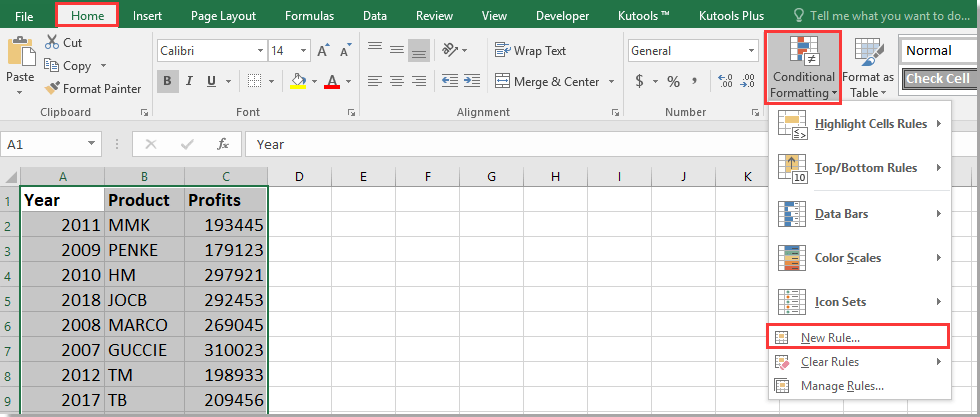
2. Im Fenster Neue Formatierungsregel Dialogfeld wählen Sie Formel verwenden, um festzulegen, welche Zellen formatiert werden sollen aus dem Abschnitt Regeltyp auswählen und geben Sie dann diese Formel ein: =$C1>250000 im Feld Werte formatieren, für die diese Formel wahr ist. Klicken Sie dann auf Formatieren um das Dialogfeld Zellenformat festlegen zu öffnen. Unter dem Reiter Rahmen wählen Sie die Option Umriss aus.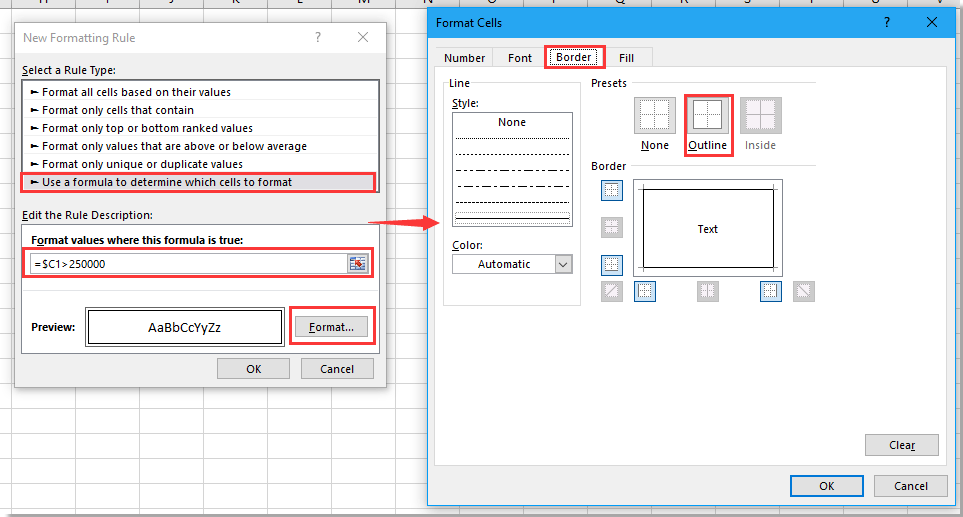
Sie können die Formel nach Bedarf ändern. Zum Beispiel, um die Zellen in Spalte A zu formatieren, die das Wort "Apfel" enthalten, können Sie diese Formel verwenden: =$A1="Apfel".
3. Klicken Sie auf OK > OK um die Dialoge zu schließen. Nun wurden Rahmen zu den Zellen in Spalte C hinzugefügt, deren Werte größer als 250000 sind.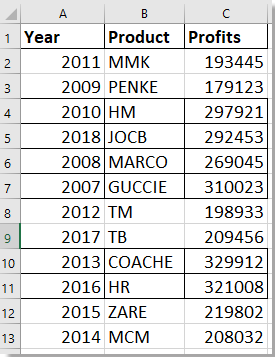
Ab jetzt werden die Rahmen beim Sortieren mit den Zellen verschoben.
 |  |  |
Die besten Produktivitätstools für das Büro
Stärken Sie Ihre Excel-Fähigkeiten mit Kutools für Excel und genießen Sie Effizienz wie nie zuvor. Kutools für Excel bietet mehr als300 erweiterte Funktionen, um die Produktivität zu steigern und Zeit zu sparen. Klicken Sie hier, um die Funktion zu erhalten, die Sie am meisten benötigen...
Office Tab bringt die Tab-Oberfläche in Office und macht Ihre Arbeit wesentlich einfacher
- Aktivieren Sie die Tabulator-Bearbeitung und das Lesen in Word, Excel, PowerPoint, Publisher, Access, Visio und Project.
- Öffnen und erstellen Sie mehrere Dokumente in neuen Tabs innerhalb desselben Fensters, statt in neuen Einzelfenstern.
- Steigert Ihre Produktivität um50 % und reduziert hunderte Mausklicks täglich!
Alle Kutools-Add-Ins. Ein Installationspaket
Das Kutools for Office-Paket bündelt Add-Ins für Excel, Word, Outlook & PowerPoint sowie Office Tab Pro und ist ideal für Teams, die mit mehreren Office-Anwendungen arbeiten.
- All-in-One-Paket — Add-Ins für Excel, Word, Outlook & PowerPoint + Office Tab Pro
- Ein Installationspaket, eine Lizenz — in wenigen Minuten einsatzbereit (MSI-kompatibel)
- Besser gemeinsam — optimierte Produktivität in allen Office-Anwendungen
- 30 Tage kostenlos testen — keine Registrierung, keine Kreditkarte erforderlich
- Bestes Preis-Leistungs-Verhältnis — günstiger als Einzelkauf der Add-Ins